Google Drive es un servicio que permite a los usuarios almacenar hasta 15 GB de datos de forma gratuita. Esto significa que es perfecto para almacenar su trabajo o archivos personales y acceder a ellos desde cualquier computadora, teléfono o tableta con conexión a Internet. ¿La mejor parte? Se puede utilizar como una herramienta de colaboración en la que varias personas pueden editar simultáneamente el mismo documento, ¡no más mensajes de correo electrónico de ida y vuelta!
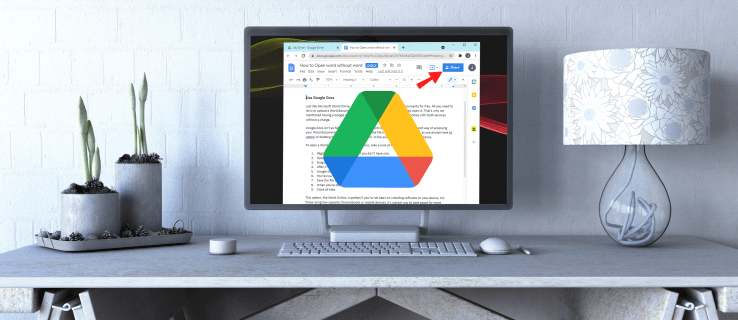
Google Drive es una forma excelente de compartir archivos con su equipo. Es rápido, fácil e intuitivo. Permite a varios usuarios editar el mismo documento en tiempo real sin enviar los archivos de un lado a otro a través de otros medios, como el correo electrónico. También puede usar Google Drive como su sistema de respaldo o compartir archivos grandes con clientes o colaboradores en proyectos.
Cómo compartir archivos en Google Drive en una PC
Repasemos ahora los pasos generales para compartir archivos o carpetas en Google Drive:
- Abra Google Drive en su computadora.
- Navega hasta el archivo o la carpeta que te gustaría compartir.
- Haga clic con el botón derecho en el archivo y seleccione "Compartir" en la lista desplegable.

- En la ventana emergente, ingrese las direcciones de correo electrónico de las personas con las que le gustaría compartir el archivo. Si ya están en su lista de contactos, puede encontrar rápidamente su dirección escribiendo las primeras letras de su nombre, y la dirección aparecerá en su pantalla. Si no están en su lista de contactos, deberá ingresar su dirección de correo electrónico en el campo provisto.

- Una vez que haya ingresado las direcciones de correo electrónico, se abrirá una nueva ventana donde podrá elegir el nivel de acceso que le gustaría otorgar:

- Visor: la persona puede ver el archivo, pero no puede compartirlo con otras personas ni realizar modificaciones.
- Comentarista: la persona puede comentar o sugerir modificaciones, pero no puede compartir el archivo con otras personas.
- Editor: la persona tiene todos los derechos sobre el archivo. Pueden realizar ediciones, aceptar o rechazar modificaciones e incluso compartir el archivo con otras personas.
- Haga clic en "Listo".

Et voila! Acabas de compartir tu archivo con tus contactos. Recibirán una notificación por correo electrónico indicándoles que acepten o rechacen su invitación. Una vez aceptado, pueden acceder al archivo en su cuenta de Google Drive.
Cómo compartir un solo archivo en Google Drive
Con Google Drive, puede acceder a sus archivos desde cualquier lugar siempre que tenga una conexión a Internet. Si bien es posible compartir una carpeta o incluso toda su unidad, proporcionar dicho acceso puede exponer los archivos privados o confidenciales de su cuenta a terceros no deseados. Afortunadamente, Google Drive viene con la opción de compartir archivos específicos. Tus contactos solo tendrán acceso al documento compartido. No podrán ver, editar ni comentar ningún otro documento de su cuenta.
A continuación, le indicamos cómo puede compartir un solo archivo en Google Drive:
- Abra Google Drive en su computadora.
- Navega hasta el archivo o la carpeta que te gustaría compartir.
- Haga clic con el botón derecho en el archivo y seleccione "Compartir" en la lista desplegable.

- En la ventana emergente, ingrese la dirección de correo electrónico de la persona con la que desea compartir el archivo.

- En la ventana emergente, elija el tipo de acceso que le gustaría otorgar a sus contactos. Puede compartir el documento estrictamente para verlo o permitir que sus contactos realicen cambios y agreguen comentarios.

- Haga clic en "Listo".

También puede compartir un archivo después de abrirlo. Para hacerlo
- Haga clic en "Compartir" en la esquina superior derecha.

- Ingrese la dirección de correo electrónico de la persona con la que desea compartir el archivo.

- En el menú desplegable resultante, elija el tipo de acceso que le gustaría otorgar.

- Haga clic en "Listo". Luego, Google compartirá el archivo a través de un vínculo enviado al correo electrónico de su contacto.

Cómo compartir varios archivos en Google Drive
Si necesita compartir varios archivos, le complacerá saber que puede hacerlo de una sola vez. Una opción es crear una carpeta nueva, agregar todos los archivos que le gustaría compartir y luego compartir la carpeta con sus contactos. Pero esto puede llevar bastante tiempo, especialmente si tiene decenas o cientos de archivos para compartir. Afortunadamente, existe una forma más sencilla de hacerlo:
- Abra Google Drive en su computadora.
- Navega hasta los archivos que te gustaría compartir.

- Si está usando una PC, presione la tecla Shift y proceda a seleccionar todos los archivos que le gustaría compartir. En una Mac, mantenga presionada la tecla Comando y luego seleccione haga clic en los archivos que está compartiendo.
- En la siguiente ventana, ingrese la dirección de correo electrónico de la persona con la que desea compartir el archivo.

- En la ventana emergente, elija el tipo de acceso que le gustaría otorgar a sus contactos.

- Haga clic en "Listo".

Cómo limitar los permisos de un archivo compartido
Cuando comparte un archivo y permite que otras personas editen el documento, automáticamente podrán compartir el archivo con cualquier persona en su lista de contactos y negarle a algunas personas el acceso al archivo. Además, pueden copiar, imprimir o descargar el archivo. Sin embargo, con todos estos privilegios, es extremadamente fácil que sus archivos terminen en las manos equivocadas. En el peor de los casos, podría perder todos sus datos.
La buena noticia es que Google le permite limitar lo que otros pueden hacer con su archivo antes de enviar un enlace de invitación. Si no desea que los editores modifiquen los permisos o compartan el documento con otros.
- Abra la pantalla de inicio de Google Drive.
- Seleccione los archivos que le gustaría compartir.
- Haga clic en "Compartir" en la esquina superior derecha.

- En la ventana emergente, haga clic en "Configuración".

- Desmarque "Los editores pueden cambiar los permisos y compartir".

Luego, Google actualizará automáticamente su configuración para que ninguno de los editores del documento pueda modificar los permisos o compartir el documento. Solo tú puedes hacer cualquiera de estas cosas.
Si desea evitar que los espectadores y los comentaristas copien, impriman o descarguen un archivo.
- Abra la pantalla de inicio de Google Drive.
- Seleccione los archivos que le gustaría compartir.
- Haga clic en "Compartir" en la esquina superior derecha.

- En la ventana emergente, haga clic en "Configuración".

- Desmarque "Los espectadores y los comentaristas pueden ver la opción de descargar, imprimir y copiar".

¿Cómo otorgar permisos a alguien sobre un archivo por un tiempo limitado?
¿Qué sucede si desea que las demás personas tengan acceso a un archivo por un tiempo limitado? Por ejemplo, podría estar trabajando en una presentación con su colega, pero no desea que realice ningún cambio en las últimas horas antes de presentarla.
Le complacerá descubrir que Google Drive le permite otorgar permisos a alguien por un tiempo limitado. Puede ser cualquier cosa, desde unas pocas horas, días, hasta varias semanas o meses. A continuación, le indicamos cómo hacerlo:
- Abra la pantalla de inicio de Google Drive.
- Seleccione los archivos que le gustaría compartir.
- Haga clic en "Compartir" en la esquina superior derecha.
- Ingrese la dirección de correo electrónico y haga clic en "Listo".
- Haga clic en "Compartir" una vez más en la esquina superior derecha.
- Haga clic en la flecha hacia abajo junto al nombre de la persona.
- Seleccione "Dar acceso temporal".
- Establezca una fecha de vencimiento.
- Clic en Guardar."
Preguntas frecuentes adicionales
¿Cómo cambio la propiedad de un archivo en Google Drive?
Si desea transferir la propiedad de un archivo a otra persona:
1. Abra la pantalla de inicio de Google Drive.
2. Seleccione los archivos que le gustaría compartir.
3. Haga clic en "Compartir" en la esquina superior derecha.

4. Ingrese la dirección de correo electrónico y haga clic en "Listo".

5. Haga clic en "Compartir" una vez más en la esquina superior derecha.

6. Haga clic en la flecha hacia abajo junto al nombre de la persona.
7. Haga clic en "Hacer propietario".

8. Haga clic en "Listo" para completar la transferencia.
Después de transferir la propiedad, aún tendrá permiso para editar o comentar el archivo, a menos que el nuevo propietario decida cambiar su acceso.
Compartir es demostrar interés
Google Drive se ha diseñado para facilitar que los empleados y los equipos colaboren en proyectos, desde presentaciones a gran escala hasta pequeñas tareas de oficina. Una de las características que lo hace posible es el intercambio de archivos. Es fácil compartir archivos con otros y realizar un seguimiento de los cambios realizados por los miembros del equipo a través de diferentes versiones de cada archivo en su biblioteca. Si aún no ha intentado utilizar esta práctica herramienta, este artículo describe todos los pasos necesarios.
¿Ha intentado compartir un archivo en Google Drive? ¿Como le fue? Háganos saber en la sección de comentarios.





















